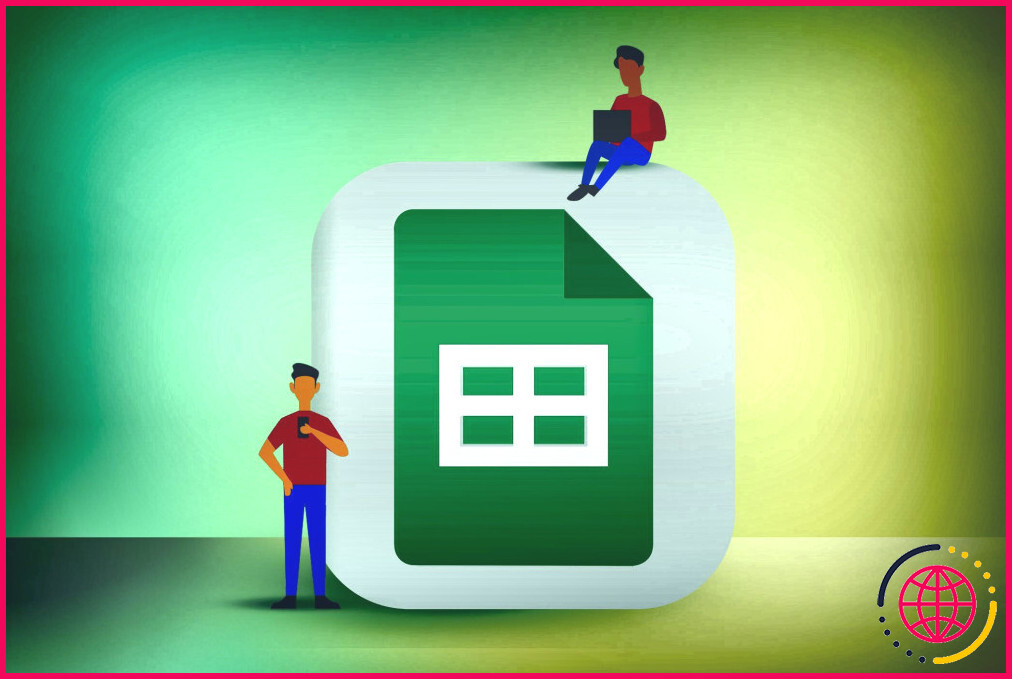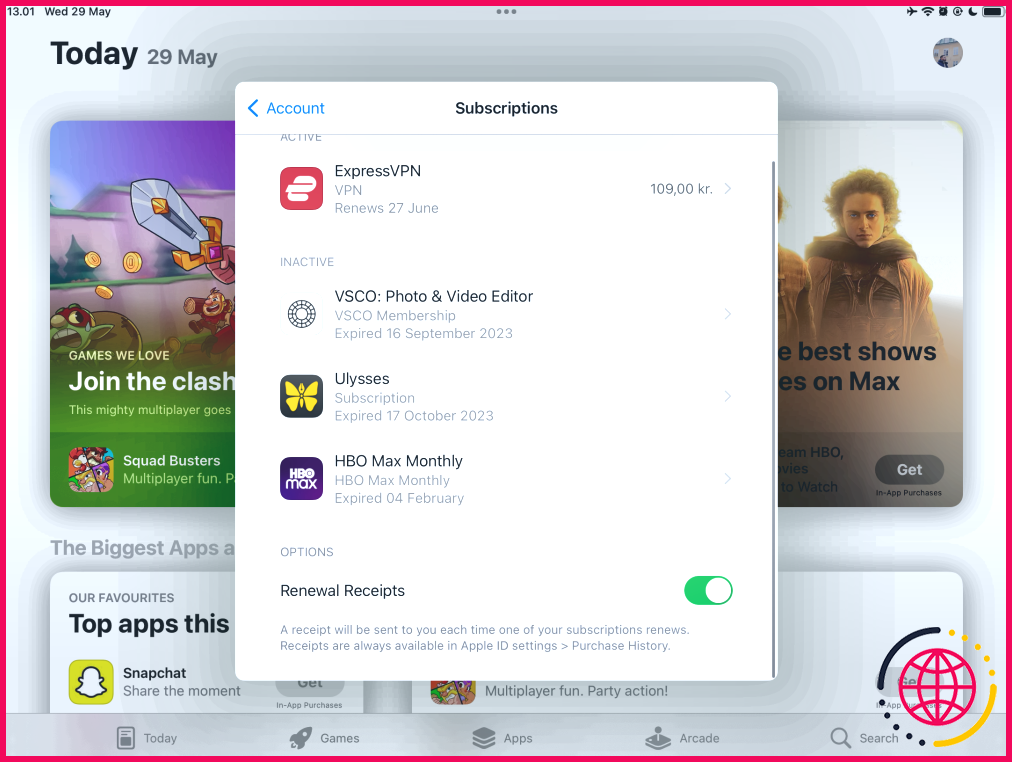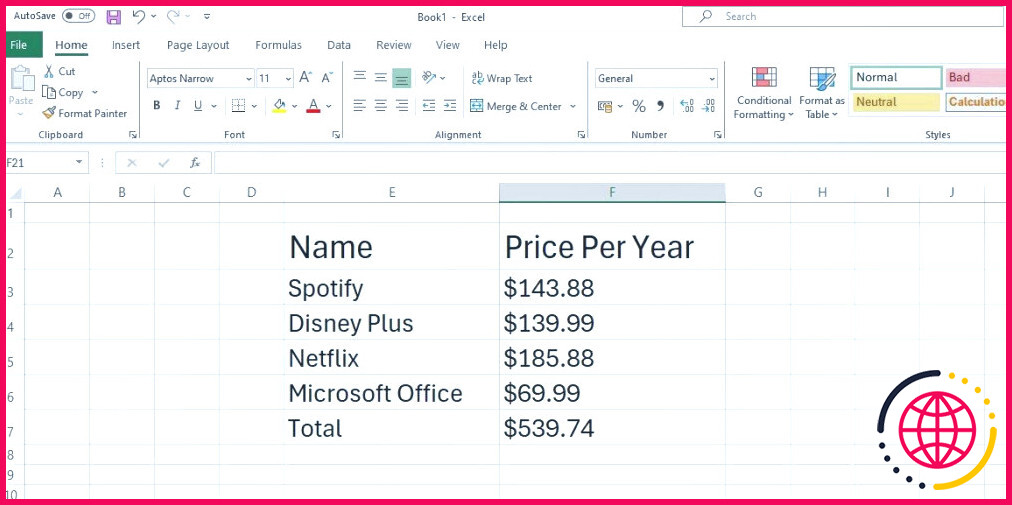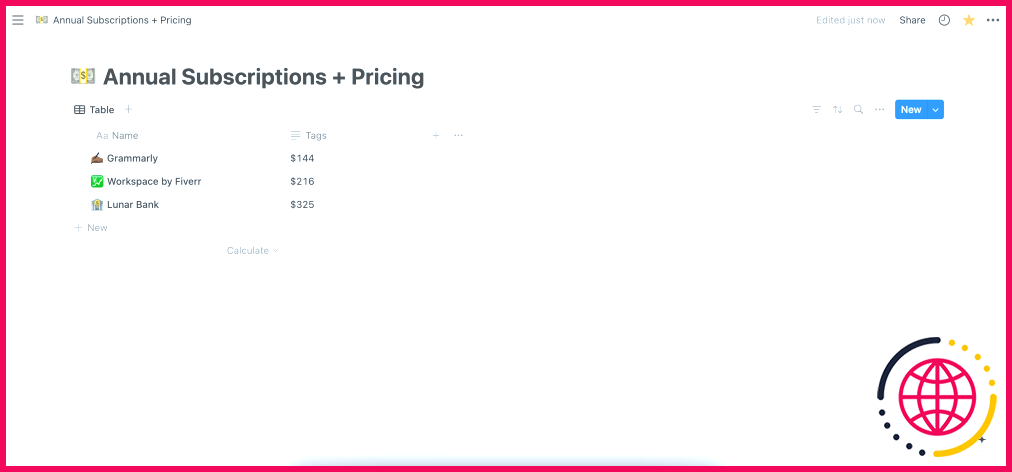7 façons de suivre et de gérer vos abonnements
Liens rapides
- L’App Store et Google Play
- Microsoft Excel et Google Sheets
- Notion
- Spendee
- PayPal
- Cajou
- Applications bancaires
Principaux enseignements
- Il existe plusieurs façons de suivre et de gérer vos abonnements.
- Microsoft Excel et Google Sheets sont des outils simples pour dresser la liste des dépenses et calculer les totaux.
- Notion, Spendee, Cashew, PayPal et les applications bancaires sont parfaites pour suivre et gérer les dépenses.
Les abonnements sont un excellent moyen de ne jamais manquer un exemplaire de votre publication préférée ou le lancement d’une nouvelle émission. Mais combien d’abonnements possédez-vous, et comment diable pouvez-vous les suivre tous ?
Il existe plusieurs façons de suivre et de gérer vos abonnements en ligne, des feuilles de calcul aux applications bancaires en ligne, et voici sept des meilleures options.
1 L’App Store et Google Play
Si vous avez acheté vos abonnements sur l’App Store ou Google Play, ce sont souvent les meilleurs points de départ pour suivre et gérer vos paiements. Vous verrez une liste des abonnements en cours, et à partir de là, vous pourrez annuler tout ce que vous ne voulez plus utiliser.
En plus de vos abonnements existants, vous pouvez également consulter les abonnements que vous avez souscrits dans le passé. Si vous souhaitez réactiver ces plans, vous pouvez le faire sans problème.
Pour en savoir plus sur le suivi des abonnements sur les appareils Apple, lisez comment vérifier et annuler les abonnements à l’App Store sur votre iPhone et votre iPad. Si vous possédez un smartphone ou une tablette Android, consultez ce guide sur la manière de se désabonner de n’importe quelle application sur Android.
2 Microsoft Excel et Google Sheets
Microsoft Excel et Google Sheets fonctionnent à peu près de la même manière lorsqu’il s’agit de suivre et de gérer vos abonnements. Par le passé, j’ai utilisé ces applications pour dresser une simple liste de mes paiements sortants (par exemple, mon abonnement à la salle de sport et mon abonnement à Spotify/Apple Music).
Dans la deuxième colonne, j’ai indiqué les coûts de chacun de ces paiements et j’ai fait le total. Vous pouvez utiliser des formules pour faire le calcul manuellement, mais je ne suis pas très douée avec les tableurs.
Outre le suivi des abonnements, je vous recommande d’utiliser Microsoft Excel et Google Sheets pour suivre vos autres dépenses (par exemple, le budget que vous consacrez aux courses). Vous pouvez également essayer plusieurs autres applications pour gérer votre argent.
3 Notion
Notion est un autre outil utile pour gérer vos abonnements, et c’est là que je garde personnellement toutes mes dépenses en tant que freelance. Vous pouvez créer des tableaux simples dans Notion pour suivre tous vos abonnements et ajouter une catégorie distincte pour le prix. Ensuite, vous pouvez ajouter un deuxième onglet et inclure les prix pour chaque coût sortant.
Le suivi de vos abonnements dans Notion n’est pas très différent de l’utilisation de Google Sheets ou d’Excel. Outre la possibilité de créer vos propres pages à partir de zéro, il est également possible de télécharger des modèles de budget. Ces modèles de budget gratuits pour Notion vous aideront à tout organiser.
Si vous souhaitez suivre toutes vos dépenses mensuelles dans Notion, vous pouvez également lire ce guide sur la façon de créer un suivi budgétaire simple dans Notion.
Télécharger : Notion pour iOS | Android (Gratuit, achats in-app disponibles)
4 Spendee
Spendee est une application mobile facile à utiliser qui vous permet d’aller plus loin dans la gestion de vos abonnements. C’est l’une des meilleures applications de budgétisation pour mettre de l’ordre dans vos finances. Vous pouvez mettre en place des dépenses récurrentes et créer vos propres étiquettes pour garder tout en ordre. Il est également possible de lier votre compte bancaire à un abonnement Premium.
La meilleure façon d’utiliser Spendee pour suivre et gérer les abonnements est d’ajouter des dépenses récurrentes. Sinon, il vous faudra beaucoup trop de temps pour saisir manuellement vos abonnements à chaque fois que l’argent sort de votre compte bancaire.
Après avoir configuré vos abonnements, vous pouvez consulter vos dépenses d’abonnement dans l’onglet Chronologie. Spendee vous permet également d’avoir un aperçu des dépenses mensuelles pour chaque catégorie. Je vous recommande de mettre tous vos revenus et toutes vos dépenses dans Spendee pour obtenir une meilleure vue d’ensemble ; voir un montant négatif peut être décourageant si vous n’incluez que vos abonnements.
Télécharger : Spendee pour iOS | Android (Gratuit, achats in-app disponibles)
Combien coûte Spendee ?
Si vous souhaitez synchroniser votre compte bancaire avec Spendee et accéder à des portefeuilles illimités et à la catégorisation automatique, vous pouvez choisir Spendee Premium. Spendee Plus n’offre pas ces services, mais comme Premium, vous pouvez obtenir des budgets et des portefeuilles illimités.
Voici un aperçu des tarifs de Spendee :
Spendee Plus | 14,99 $/an |
Spendee Premium | 22,99 $/an |
5 PayPal
PayPal est un service de paiement populaire qui permet d’envoyer et de recevoir rapidement de l’argent, et vous pouvez également payer vos abonnements avec l’application. Lorsque vous utilisez PayPal, il est possible de consulter vos abonnements dans votre compte. La meilleure façon de le faire est de passer par votre application mobile.
Suivez ces instructions pour consulter vos abonnements PayPal :
- Connectez-vous à votre compte PayPal.
- Sélectionnez l’onglet Paiements .
- Tapez Les factures. Si des abonnements sont associés à votre compte, ils apparaîtront dans une liste ici.
Si vous décidez d’arrêter un abonnement lié à PayPal, vous pouvez annuler les paiements automatiques associés à votre compte PayPal.
Télécharger : PayPal pour iOS | Android (Gratuit)
6 Cajou
Cajou est un autre outil de budgétisation et de suivi des dépenses qui ressemble beaucoup à Spendee. Vous pouvez ajouter des abonnements en allant sur + et en sélectionnant Abonnement. Ici, vous pourrez également choisir la durée pendant laquelle vous souhaitez que le paiement continue à être marqué. Après avoir ajouté votre abonnement, vous verrez vos paiements sortants dans la section Transactions dans l’onglet Transactions.
Si vous envoyez un budget dans l’application Cajou, vous verrez combien d’argent il vous reste après le paiement de vos abonnements. Outre l’ajout de transactions spécifiques, vous pouvez également ajouter vos abonnements en allant dans l’onglet icône à trois points et en sélectionnant Abonnements.
Cashew vous permet de changer de devise et d’afficher un récapitulatif des dépenses totales. Vous pouvez également classer vos abonnements par catégories.
Téléchargement : Cashew pour iOS | Android (Gratuit, achats in-app disponibles)
Combien coûte la noix de cajou ?
Le plan gratuit de Cashew est suffisant pour suivre vos abonnements, mais vous pouvez obtenir des budgets illimités, des périodes budgétaires antérieures et un nombre illimité de sélecteurs de couleurs avec Cashew Pro. Des plans mensuels, annuels et à vie sont disponibles. Voici leur coût :
Mensuel | $1.49 |
Annuel | $11.99 |
A vie | $19.99 |
7 applications bancaires
Bien que nous ayons abordé plusieurs applications tierces que vous pouvez utiliser pour suivre et gérer vos abonnements, il se peut que vous n’ayez même pas besoin de les utiliser. Certaines applications bancaires offrent une vue d’ensemble de vos dépenses et vous pouvez suivre directement les paiements récurrents que vous avez mis en place.
Vous pouvez également suivre et gérer vos abonnements à l’aide d’un petit nombre d’outils bancaires exclusivement mobiles. Il est aussi parfois possible de mettre en place manuellement des paiements programmés si vous n’êtes pas en mesure de connecter les abonnements automatiquement.
Il n’y a pas de règle particulière à suivre pour choisir une application permettant de suivre et de gérer vos abonnements. Choisissez celle qui vous convient le mieux. Dans certains cas, il peut s’agir de votre application bancaire, mais dans d’autres cas, il est préférable d’utiliser des feuilles de calcul. Ces outils vous permettront au moins de commencer.
Améliorez votre QI technologique grâce à nos lettres d’information gratuites
En vous abonnant, vous acceptez notre politique de confidentialité et pouvez recevoir des communications occasionnelles sur les marchés ; vous pouvez vous désabonner à tout moment.
Articles recommandés
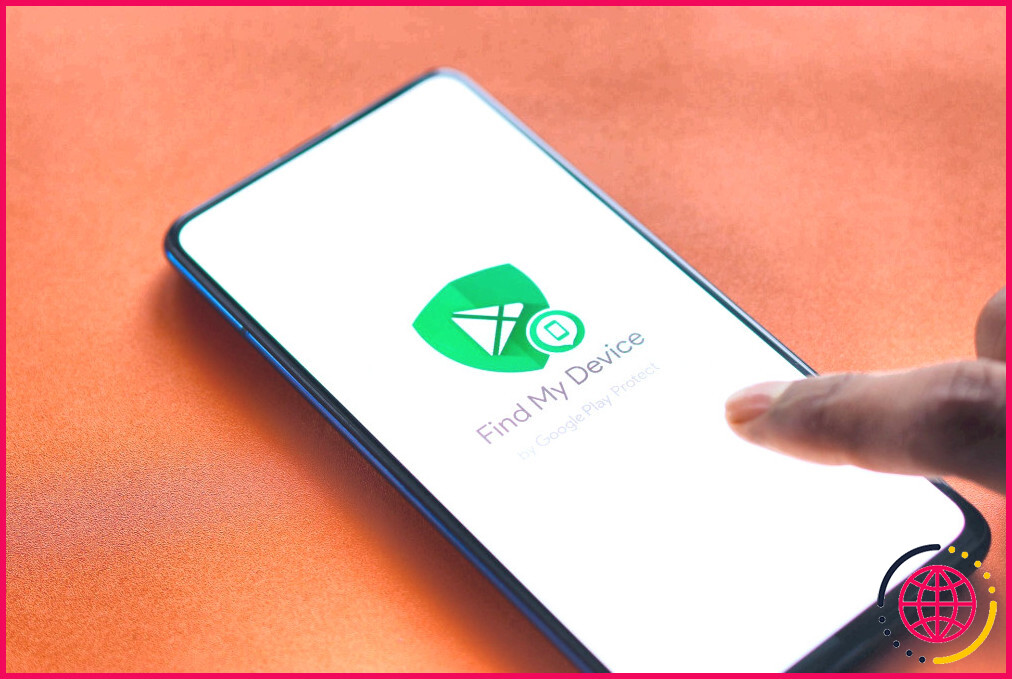
Comment la fonction « Trouver mon appareil » fonctionne-t-elle même lorsque votre téléphone est éteint ?
Vous pensiez que votre appareil Android était tombé dans l’oubli ? Il y a enfin de la lumière au bout du tunnel.

À quelle fréquence devriez-vous mettre à jour votre bloc d’alimentation ?
On l’oublie souvent, mais votre bloc d’alimentation a lui aussi besoin d’amour.
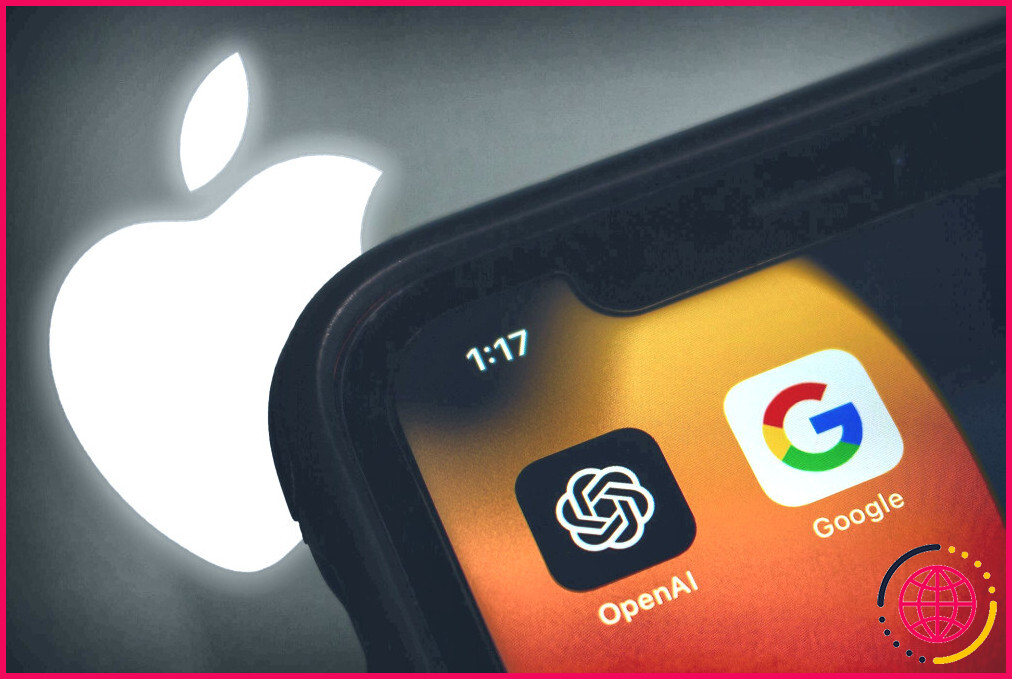
Ce qu’Apple doit faire pour rattraper OpenAI et Google dans la course à l’IA
Apple est à la traîne, mais il ne lui faudra sûrement pas longtemps pour rattraper son retard.

Les 9 meilleures suggestions de montage de DALL-E 3
Vous n’êtes pas satisfait de vos résultats pour DALL-E 3 ? Essayez ces messages d’aide à l’édition.
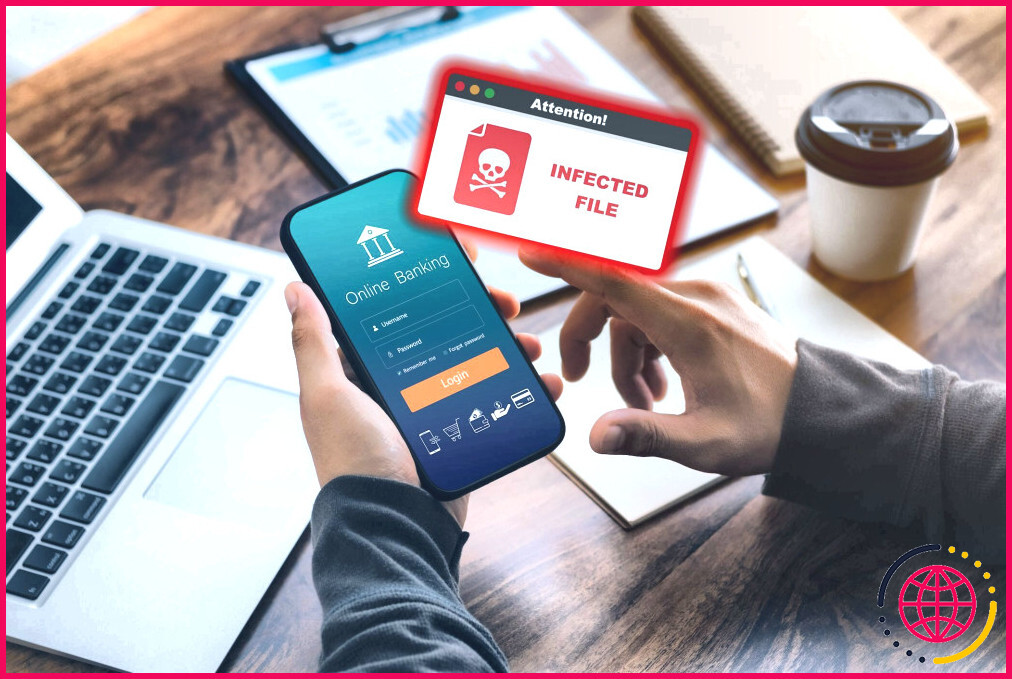
Cet exploit bancaire vole des millions : Voici comment le repérer
Il est facile de se reposer sur ses lauriers, mais les logiciels malveillants bancaires sont partout, et ils sont incroyablement dangereux.
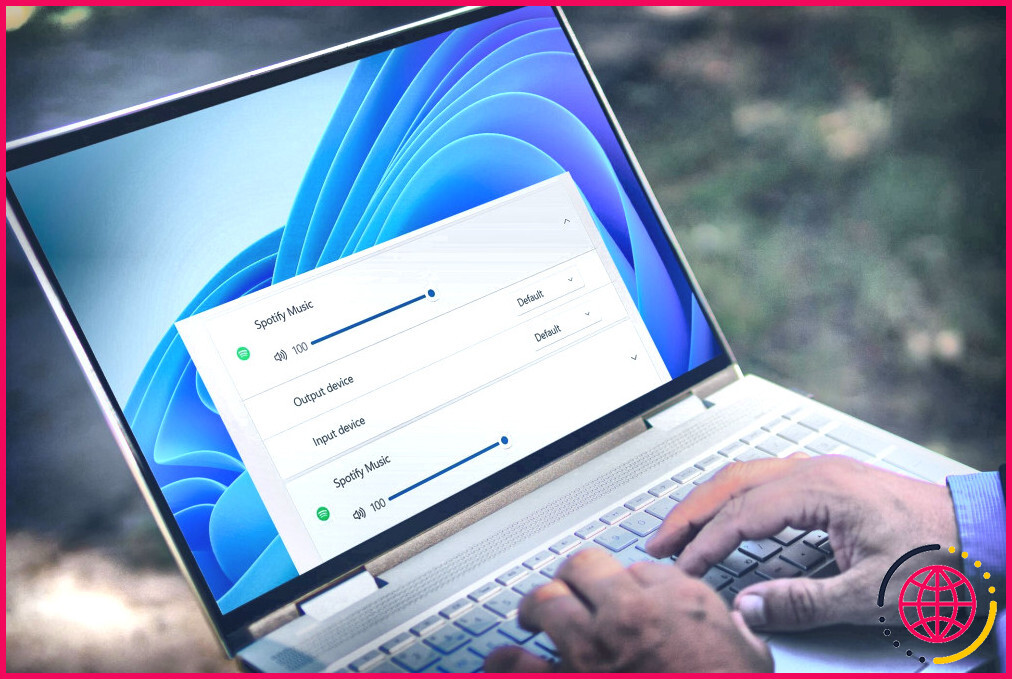
Saviez-vous que vous pouvez régler le volume des applications individuelles sous Windows 11 ?
Si une application est trop bruyante sur votre ordinateur Windows 11, vous pouvez la réduire sans affecter les autres applications.
Comment gérez-vous vos abonnements ?
Gérer vos abonnements sur Google Play
- Sur votre appareil Android, accédez aux abonnements sur Google Play.
- Sélectionnez l’abonnement que vous souhaitez mettre en pause.
- Appuyez sur Gérer. Mettez les paiements en pause.
- Définissez la période de mise en pause des paiements.
- Appuyez sur Confirmer.
Comment trouver tous les abonnements que j’ai souscrits ?
Comment trouver vos abonnements Google Play
- Ouvrez l’application Google Play.
- Appuyez sur votre photo de profil dans le coin supérieur droit.
- Choisissez Paiements et abonnements.
- Appuyez sur Abonnements.
Quelle application vous montre tous vos abonnements ?
Principaux outils et applications pour le suivi des abonnements
Où sont mes abonnements sur Google Play ?
Retrouvez vos achats, réservations et abonnements
- Ouvrez l’application Paramètres de votre appareil et appuyez sur Google. Gérez votre compte Google.
- En haut, appuyez sur Paiements et abonnements.
- Appuyez sur Gérer les achats, Gérer les abonnements ou Gérer les réservations.
- Pour afficher plus de détails, sélectionnez un élément. Ici, vous pouvez effectuer des actions, telles que :
- Gérer les achats, Gérer les abonnements ou Gérer les réservations :